Subject: [ts-mag:00074] OpenGIS Mail Magazine for T.S.U 【第 279号】
Date: Mon, 18 Dec 2006 10:46:08 +0900
From: WAZA Toshihiko
OpenGIS Mail Magazine for Technical Support Users 2006/12/15
Keywords: OpenGIS,TNTmips,KML,Google Earth,XML,XMLDOC,XMLNODE
オープンGIS
テクニカル・サポート専用メールマガジン
第279号「 K M L フ ァ イ ル の イ ン ポ ー ト 」
#################################################################
株式会社 オープンGIS
今週は、グーグルアース用のKMLファイルをTNTmips に取り込むSM
Lをご紹介します。
KMLファイルはXMLファイルの一種であり、これが読めるようにな
ると、最近の数値地図で採用されている地理情報標準(JPGIS)形式のイン
ポートの足がかりになります。
手始めとして、ポイントが1点だけのKMLファイルの読みこみを行い
ました。
1.サンプルファイルの準備
サンプルファイルは、このサイトを参照して作成しました。
 http://ecogis.sfc.keio.ac.jp/developers/gmaps/tut_3_2.html
元はグーグルのチュートリアルのデータだそうです。私も1.1 節の
Placemarks のデータを使いました。
http://ecogis.sfc.keio.ac.jp/developers/gmaps/tut_3_2.html
元はグーグルのチュートリアルのデータだそうです。私も1.1 節の
Placemarks のデータを使いました。
 http://earth.google.com/kml/kml_tut.html
グーグルのサンプルKMLファイル(プレースマーク):
http://earth.google.com/kml/kml_tut.html
グーグルのサンプルKMLファイル(プレースマーク):
 http://www.opengis.co.jp/data/kml_import/GooglePoint.kml
▼ このファイルをダブルクリックすると、ブラウザが起動して、内容が
表示されると思います。
http://www.opengis.co.jp/data/kml_import/GooglePoint.kml
▼ このファイルをダブルクリックすると、ブラウザが起動して、内容が
表示されると思います。
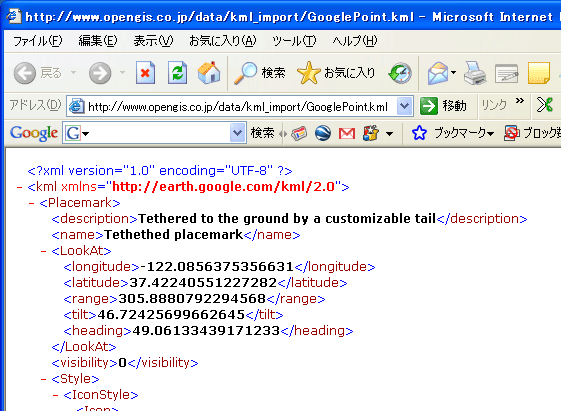 1行目の <?xml で始まる行はXMLであることの宣言です。
▼ 先頭の-記号をクリックすると、同じタグ(要素)で囲まれた部分が閉
じ、+ に変わります。
1行目の <?xml で始まる行はXMLであることの宣言です。
▼ 先頭の-記号をクリックすると、同じタグ(要素)で囲まれた部分が閉
じ、+ に変わります。
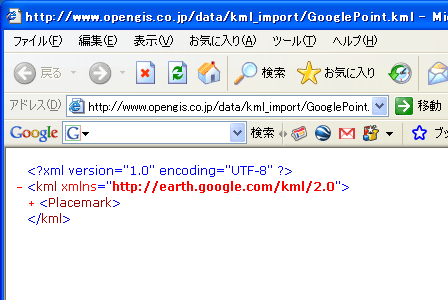 ▼ ファイルを保存するには、ブラウザの「ファイル」メニューから「名
前を付けて保存...」を使います。ファイル名は"GooglePoint.kml"にな
るはずです。
▼ ファイルを保存するには、ブラウザの「ファイル」メニューから「名
前を付けて保存...」を使います。ファイル名は"GooglePoint.kml"にな
るはずです。
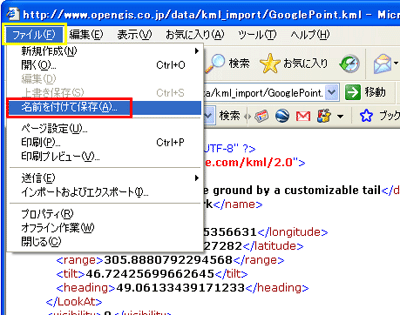 まずはグーグルアースでどのように表示されるかチェックしましょう。
▼ グーグルアースを起動します。ちなみに私のグーグルアースのバージ
ョンは 4.0.2416(beta) です。
▼ 上のサンプルファイルをドロップします。このように表示されるはず
です。場所はグーグル本社です。手の込んだスクリプトなので、名前が
風船のように表示されます。
まずはグーグルアースでどのように表示されるかチェックしましょう。
▼ グーグルアースを起動します。ちなみに私のグーグルアースのバージ
ョンは 4.0.2416(beta) です。
▼ 上のサンプルファイルをドロップします。このように表示されるはず
です。場所はグーグル本社です。手の込んだスクリプトなので、名前が
風船のように表示されます。
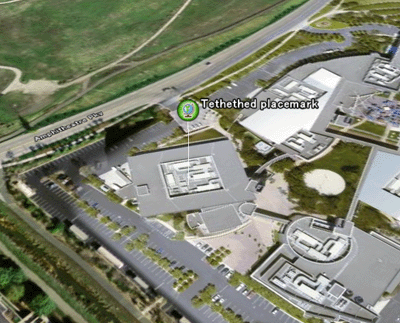 ▼「保留」フォルダにデータが設定されます。
▼「保留」フォルダにデータが設定されます。
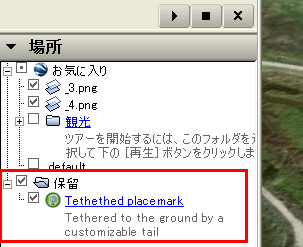 これから必要最低限の要素(タグ)を残して、取り込みに使うサンプル
ファイルを作りました。
これから必要最低限の要素(タグ)を残して、取り込みに使うサンプル
ファイルを作りました。
 http://www.opengis.co.jp/data/kml_import/MyPoint.kml
(ファイルの構造)
http://www.opengis.co.jp/data/kml_import/MyPoint.kml
(ファイルの構造)
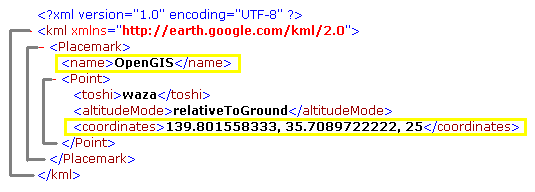 要素の開始と終了を線で結びました。<name> 要素は、ポイント(プレー
スマーク)の名前です。<coordinates> 要素はポイントの位置を表します。
経度(度)、緯度(度)、高さ(meter) の順です。緯度経度は小数点6桁あ
れば十分です。
プログラムの挙動を見るため、意味のない要素<toshi>も入れておきまし
た。XMLではどういう名前の要素でも作れます。それを使うかどうか
はその人の判断です。
グーグルアースで表示してみました。
<coordinates>要素の経度緯度の位置にピンが表示され、<name> 要素で
挟まれた"OpenGIS" がラベル表示されます。
要素の開始と終了を線で結びました。<name> 要素は、ポイント(プレー
スマーク)の名前です。<coordinates> 要素はポイントの位置を表します。
経度(度)、緯度(度)、高さ(meter) の順です。緯度経度は小数点6桁あ
れば十分です。
プログラムの挙動を見るため、意味のない要素<toshi>も入れておきまし
た。XMLではどういう名前の要素でも作れます。それを使うかどうか
はその人の判断です。
グーグルアースで表示してみました。
<coordinates>要素の経度緯度の位置にピンが表示され、<name> 要素で
挟まれた"OpenGIS" がラベル表示されます。
 建物の 3D 表示をすると、ピンは地表 25(m) の高さに表示されています。
建物の 3D 表示をすると、ピンは地表 25(m) の高さに表示されています。
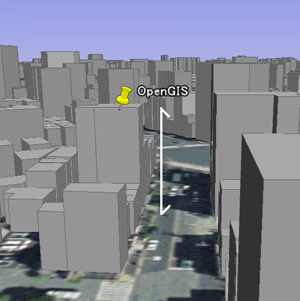 2.KMLファイルを読む
今回のKMLファイルを読むサンプルSMLをマイクロイメージにもら
いました。
2.KMLファイルを読む
今回のKMLファイルを読むサンプルSMLをマイクロイメージにもら
いました。
 http://www.opengis.co.jp/sml/sml_basic/xml/kml_read.sml
V72を起動して使ってみましょう。
▼「スクリプトの編集...」を選びます。
▼ ダウンロードしたSMLを開きます。
プログラムには今まで使ったことがないクラスやメソッドがあります。
簡単に説明すると、
● root(ルート)は、一番外側の要素(ルート要素。ここでは<kml>)を表
します。
● FindChild("Placemark")で、<kml>要素の子供である<Placemark>要素
を取得します。
● GetText()で、要素タグで挟まれた内容を読んでいます。
などなどです。使用法に慣れるまで時間がかかりそうですね。
とにかく実行してみましょうね。
▼ サンプルKMLファイルを選択します。
http://www.opengis.co.jp/sml/sml_basic/xml/kml_read.sml
V72を起動して使ってみましょう。
▼「スクリプトの編集...」を選びます。
▼ ダウンロードしたSMLを開きます。
プログラムには今まで使ったことがないクラスやメソッドがあります。
簡単に説明すると、
● root(ルート)は、一番外側の要素(ルート要素。ここでは<kml>)を表
します。
● FindChild("Placemark")で、<kml>要素の子供である<Placemark>要素
を取得します。
● GetText()で、要素タグで挟まれた内容を読んでいます。
などなどです。使用法に慣れるまで時間がかかりそうですね。
とにかく実行してみましょうね。
▼ サンプルKMLファイルを選択します。
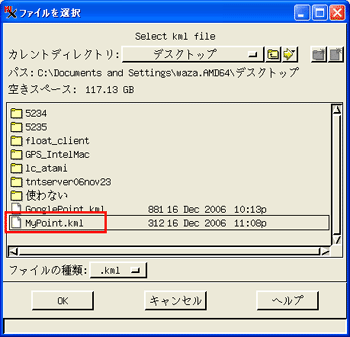 ▼ SMLのコンソールウィンドウに<name> 要素と<coordinates> 要素
の内容が表示されます。要素の内容をうまく読んでいるようです。
▼ SMLのコンソールウィンドウに<name> 要素と<coordinates> 要素
の内容が表示されます。要素の内容をうまく読んでいるようです。
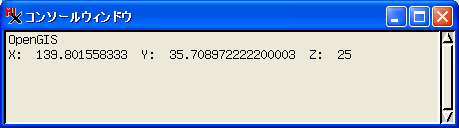 3.ポイントベクタに取り込む
上のSMLに手を入れて、ポイントベクタに変換するSMLにしました。
3.ポイントベクタに取り込む
上のSMLに手を入れて、ポイントベクタに変換するSMLにしました。
 http://www.opengis.co.jp/sml/sml_basic/xml/kml_import.sml
実行してみます。
▼「スクリプトの編集...」で開きましょう。SMLを選択し、実行しま
す。
▼ 先ほどの"MyPoint.kml"を選びます。
▼ 出力用のファイル名、オブジェクト名を与えます。
▼ 取り込んだポイントをTNTmips で表示しました。背景は25,000地図画
像(世界測地系)です。
http://www.opengis.co.jp/sml/sml_basic/xml/kml_import.sml
実行してみます。
▼「スクリプトの編集...」で開きましょう。SMLを選択し、実行しま
す。
▼ 先ほどの"MyPoint.kml"を選びます。
▼ 出力用のファイル名、オブジェクト名を与えます。
▼ 取り込んだポイントをTNTmips で表示しました。背景は25,000地図画
像(世界測地系)です。
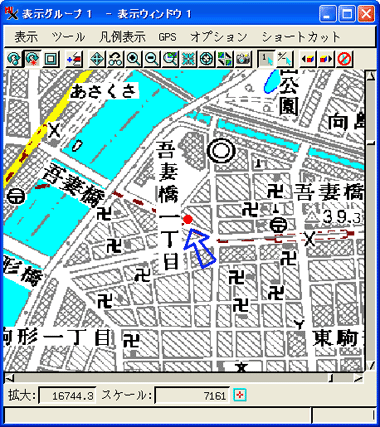 ▼ クイックスナップショットでウィンドウの画面をグーグルアースに表
示しました。
▼ クイックスナップショットでウィンドウの画面をグーグルアースに表
示しました。
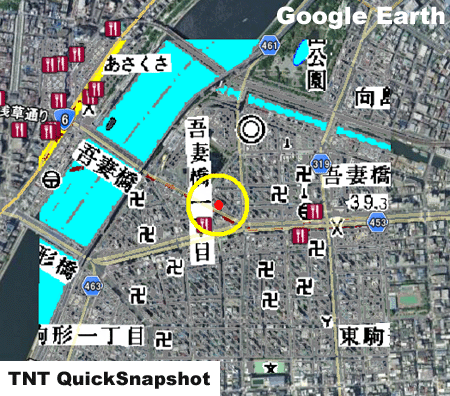 ▼ 位置を確認するため、KMLファイルも一緒に表示しました。
▼ 位置を確認するため、KMLファイルも一緒に表示しました。
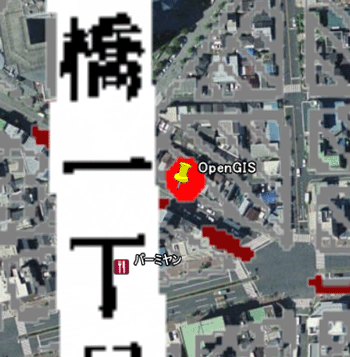 拡大で赤丸が潰れていますが、位置は合っていますね。KMLファイル
の座標はピンの先ではないようです。
<name> 要素の内容も属性テーブルに読み込んでいるのですが、エンコー
ディングの関係なのか、うまく表示されませんでした。今後の課題です。
・・・
初めてXMLファイルをSMLで読みました。
今回のSMLは、最初にご紹介した、GoogleキャンパスのKMLファイ
ルもインポートできます。
従来の独自形式のデータフォーマットでは、データの格納がコンパクト
な分、データの行やカラムに注意して読まないといけません。
他方、XML形式は冗長ですが、自分にとって必要な要素のみを取り込
むことができることが分かりました。
参考書:
・「やさしいXML 第2版」高橋麻奈 (SoftBank Creative)
・「基礎XML」山田祥寛 (インプレス)
XMLに関する書籍は他にもたくさんあります。
□■Tips□■
===============================================================
スクリプトの「実行」と「編集」の違い...
読んで字のごとく、「編集」ではSMLの作成・編集を行います。
「編集」メニューでは、print 内容がコンソールウィンドウに表示され
ますが、「実行」メニューでは、コンソールウィンドウは現れません。
print は主にデバッグ用の関数という訳ですね。実行時に表示するには、
PopupMessage()などの関数を使う必要があります。
===============================================================
エラー・バグ・トラブル
+ + + + + + + + + + + + + + + + + + + + + + + + + + + + + + + +
● V73のマックG3でフローティングライセンスが動かない。
【エラー番号】DMD12438E - Mac: Getting floating license error
trying to connect a license server
● DLG ファイルのArea の情報の島ポリゴンの数の情報が正しくない。
● V72 のベクタの組み合わせ演算で、インターセクトの結果がおかしい。
【エラー番号】btc12483E - Vector Combinations: Intersect
incorrect with provided data
● フィーチャマッピングで、[Shift] キーでサンプルポイントを削除し
ても、すぐに消えない。拡大、縮小をすると消える(V71/72)。
+ + + + + + + + + + + + + + + + + + + + + + + + + + + + + + + +
機能要求
+ + + + + + + + + + + + + + + + + + + + + + + + + + + + + + + +
● SMLでのヌルマスクの作成
【機能要求番号】crr7243N - SML: Add functions to create and
destroy null masks
● 表示ウィンドウ上でファイル名やオブジェクト名をデータチップで表
示したい。
【機能要求番号】crr12503N - GeoDisplay/Datatips: Add option to
use filename and object name as datatip
【機能要求番号】crr2799N - Add option to automatically include
layer/object name in DataTip prefix
なお、この機能は『表示コントロールスクリプト』で対応可能とのこと
です。
拡大で赤丸が潰れていますが、位置は合っていますね。KMLファイル
の座標はピンの先ではないようです。
<name> 要素の内容も属性テーブルに読み込んでいるのですが、エンコー
ディングの関係なのか、うまく表示されませんでした。今後の課題です。
・・・
初めてXMLファイルをSMLで読みました。
今回のSMLは、最初にご紹介した、GoogleキャンパスのKMLファイ
ルもインポートできます。
従来の独自形式のデータフォーマットでは、データの格納がコンパクト
な分、データの行やカラムに注意して読まないといけません。
他方、XML形式は冗長ですが、自分にとって必要な要素のみを取り込
むことができることが分かりました。
参考書:
・「やさしいXML 第2版」高橋麻奈 (SoftBank Creative)
・「基礎XML」山田祥寛 (インプレス)
XMLに関する書籍は他にもたくさんあります。
□■Tips□■
===============================================================
スクリプトの「実行」と「編集」の違い...
読んで字のごとく、「編集」ではSMLの作成・編集を行います。
「編集」メニューでは、print 内容がコンソールウィンドウに表示され
ますが、「実行」メニューでは、コンソールウィンドウは現れません。
print は主にデバッグ用の関数という訳ですね。実行時に表示するには、
PopupMessage()などの関数を使う必要があります。
===============================================================
エラー・バグ・トラブル
+ + + + + + + + + + + + + + + + + + + + + + + + + + + + + + + +
● V73のマックG3でフローティングライセンスが動かない。
【エラー番号】DMD12438E - Mac: Getting floating license error
trying to connect a license server
● DLG ファイルのArea の情報の島ポリゴンの数の情報が正しくない。
● V72 のベクタの組み合わせ演算で、インターセクトの結果がおかしい。
【エラー番号】btc12483E - Vector Combinations: Intersect
incorrect with provided data
● フィーチャマッピングで、[Shift] キーでサンプルポイントを削除し
ても、すぐに消えない。拡大、縮小をすると消える(V71/72)。
+ + + + + + + + + + + + + + + + + + + + + + + + + + + + + + + +
機能要求
+ + + + + + + + + + + + + + + + + + + + + + + + + + + + + + + +
● SMLでのヌルマスクの作成
【機能要求番号】crr7243N - SML: Add functions to create and
destroy null masks
● 表示ウィンドウ上でファイル名やオブジェクト名をデータチップで表
示したい。
【機能要求番号】crr12503N - GeoDisplay/Datatips: Add option to
use filename and object name as datatip
【機能要求番号】crr2799N - Add option to automatically include
layer/object name in DataTip prefix
なお、この機能は『表示コントロールスクリプト』で対応可能とのこと
です。
 http://www.microimages.com/freestuf/DisplayControl.htm
OnViewDataTipShowRequest 関数を使うことにより、画面上の座標をマッ
プの座標に変換し、ラスタの範囲と比較する。
● 地質解析のSMLで、地層面が地表を切るラインにも走向・傾斜の情
報を付けてほしい。【関連情報】
http://www.microimages.com/freestuf/DisplayControl.htm
OnViewDataTipShowRequest 関数を使うことにより、画面上の座標をマッ
プの座標に変換し、ラスタの範囲と比較する。
● 地質解析のSMLで、地層面が地表を切るラインにも走向・傾斜の情
報を付けてほしい。【関連情報】
 http://www.microimages.com/documentation/cplates/71Bedding.pdf
● 主に編集の時、ベクタデータのラインの中間点を表示したい(既に要
求済み)。
【機能要求番号】klr4078N - Graphical Tool Functions: Add options
for viewing polyline vertices for ease of grabbing and precise
positioning
● ノードのシンボルとして、塗り潰しの四角や円も使えるようにしてほ
しい。
【機能要求番号】11449 - GeoDisplay/Vector: Allow solid square or
circle for node symbol.
● フィーチャマッピングで、サンプルポイントをポリゴンで入力したい。
+ + + + + + + + + + + + + + + + + + + + + + + + + + + + + + + +
□■ 話 題 □■
===============================================================
ALOS AVNIR-2 の製品版データ(CEOS形式)のインポートの解説ページを公
開しました。
http://www.microimages.com/documentation/cplates/71Bedding.pdf
● 主に編集の時、ベクタデータのラインの中間点を表示したい(既に要
求済み)。
【機能要求番号】klr4078N - Graphical Tool Functions: Add options
for viewing polyline vertices for ease of grabbing and precise
positioning
● ノードのシンボルとして、塗り潰しの四角や円も使えるようにしてほ
しい。
【機能要求番号】11449 - GeoDisplay/Vector: Allow solid square or
circle for node symbol.
● フィーチャマッピングで、サンプルポイントをポリゴンで入力したい。
+ + + + + + + + + + + + + + + + + + + + + + + + + + + + + + + +
□■ 話 題 □■
===============================================================
ALOS AVNIR-2 の製品版データ(CEOS形式)のインポートの解説ページを公
開しました。
 http://www.opengis.co.jp/htm/basic/av2.htm
インポートのテストのため、今回は CEOS 形式を購入しました。他方、
GeoTIFF 形式は、インポートで座標情報が自動的に付くので、若干値段
の差があるようですが、GeoTIFF 形式の方が取り込みが楽です。
処理レベルでの"ジオリファレンス"と"ジオコーデッド"の違いですが、
"ジオコーデッド"の方は、座標系の向きに画像がリサンプル(幾何補正)
されているとのことです。
"ジオリファレンス"では、四隅のコントロールポイントが与えられてい
ます。"ジオコーデッド"は、TNTmipsでは『シンプル・ジオリファレンス』
と呼ばれ、左上隅の座標とセルサイズで座標情報を与えることができま
す。
購入したデータを見ると、"ジオリファレンス"の四隅の座標はさほど正
確ではないようです。使う目的を話してどちらがいいか聞くのがいいと
思います。
何か情報がありましたら、お寄せください。
===============================================================
□■最新ニュース□■
━━━━━━━━━━━━━━━━━━━━━━━━━━━━━━━━
● 旧数値地図25000(行政界・海岸線)(日本測地系・独自形式)のインポ
ートSMLの解説ページを更新しました。
http://www.opengis.co.jp/htm/basic/av2.htm
インポートのテストのため、今回は CEOS 形式を購入しました。他方、
GeoTIFF 形式は、インポートで座標情報が自動的に付くので、若干値段
の差があるようですが、GeoTIFF 形式の方が取り込みが楽です。
処理レベルでの"ジオリファレンス"と"ジオコーデッド"の違いですが、
"ジオコーデッド"の方は、座標系の向きに画像がリサンプル(幾何補正)
されているとのことです。
"ジオリファレンス"では、四隅のコントロールポイントが与えられてい
ます。"ジオコーデッド"は、TNTmipsでは『シンプル・ジオリファレンス』
と呼ばれ、左上隅の座標とセルサイズで座標情報を与えることができま
す。
購入したデータを見ると、"ジオリファレンス"の四隅の座標はさほど正
確ではないようです。使う目的を話してどちらがいいか聞くのがいいと
思います。
何か情報がありましたら、お寄せください。
===============================================================
□■最新ニュース□■
━━━━━━━━━━━━━━━━━━━━━━━━━━━━━━━━
● 旧数値地図25000(行政界・海岸線)(日本測地系・独自形式)のインポ
ートSMLの解説ページを更新しました。
 http://www.opengis.co.jp/htm/basic/gsi_bound_v70.htm
追加した項目:
1)一括取り込みの方法について
2)行政界ベクタと湖沼ベクタの出力フォルダを分離
3)ライン属性の取り込みについて
● 半年経ったメルマガを公開しました。
http://www.opengis.co.jp/htm/basic/gsi_bound_v70.htm
追加した項目:
1)一括取り込みの方法について
2)行政界ベクタと湖沼ベクタの出力フォルダを分離
3)ライン属性の取り込みについて
● 半年経ったメルマガを公開しました。
 http://www.opengis.co.jp/htm/kako_mail/index_kako.htm
━━━━━━━━━━━━━━━━━━━━━━━━━━━━━━━━
■■■■■■■ 現 在 の T N T m i p s の 価 格 ■■■■■■
◆ 現在の V2006:72 の価格
・TNTmips シングルライセンス 890,400円(送料・税込)
・TNTedit シングルライセンス 537,600円(送料・税込)
・TNTview シングルライセンス 81,900円(送料・税込)
・TNTmips 年間バージョンアップ(2回分) 147,000円(税込)
・OpenGIS 年間テクニカルサポート 94,500円(税込)
・V2005:71 --> V2006:72へのアップグレード 88,200円(税込)
・V2004:70 --> V2006:72へのアップグレード 132,300円(税込)
・V2003:69 --> V2006:72へのアップグレード 169,050円(税込)
◇ HASP-USB キーへの交換 19,950円(税込)
http://www.opengis.co.jp/htm/kako_mail/index_kako.htm
━━━━━━━━━━━━━━━━━━━━━━━━━━━━━━━━
■■■■■■■ 現 在 の T N T m i p s の 価 格 ■■■■■■
◆ 現在の V2006:72 の価格
・TNTmips シングルライセンス 890,400円(送料・税込)
・TNTedit シングルライセンス 537,600円(送料・税込)
・TNTview シングルライセンス 81,900円(送料・税込)
・TNTmips 年間バージョンアップ(2回分) 147,000円(税込)
・OpenGIS 年間テクニカルサポート 94,500円(税込)
・V2005:71 --> V2006:72へのアップグレード 88,200円(税込)
・V2004:70 --> V2006:72へのアップグレード 132,300円(税込)
・V2003:69 --> V2006:72へのアップグレード 169,050円(税込)
◇ HASP-USB キーへの交換 19,950円(税込)
 http://www.opengis.co.jp/htm/catalog/tntinfo/tntinfo_fixed_license.htm
※交換に際して、お持ちのTNT製品が最近のバージョンである必要があり
ます。
◆『TNTlite日本語解説セット』V72版 好評販売中!!
(プログラム及びサンプルデータCD付き)
<目次>
1.空間データの表示
2次元データの表示
3次元鳥瞰図の作成
2.衛星データの取り込み
3.ジオリファレンス
地図画像への座標情報付与
衛星画像への座標情報付与
4.GPSデータの取り込み
5.標高データの解析
陰影図の作成
断面図の作成
勾配・斜面方位の演算
http://www.opengis.co.jp/htm/catalog/tntinfo/tntinfo_fixed_license.htm
※交換に際して、お持ちのTNT製品が最近のバージョンである必要があり
ます。
◆『TNTlite日本語解説セット』V72版 好評販売中!!
(プログラム及びサンプルデータCD付き)
<目次>
1.空間データの表示
2次元データの表示
3次元鳥瞰図の作成
2.衛星データの取り込み
3.ジオリファレンス
地図画像への座標情報付与
衛星画像への座標情報付与
4.GPSデータの取り込み
5.標高データの解析
陰影図の作成
断面図の作成
勾配・斜面方位の演算
 http://www.opengis.co.jp/htm/info/book.htm
■■■■■■■■■■■■■■■■■■■■■■■■■■■■■■■
困ったときの問題解決フローチャート
▼STEP1「ウェブサイトで検索してみる」
▼STEP2「ウェブサイトにある情報を眺めてみる」
▼STEP3「ドキュメントを読んでみる」
▼STEP4「メーリングリストへ聞いてみる」
▼STEP5「テクニカルサポート」
STEP1 「ウェブ検索テクニック」
▽オープンGIS検索システム
http://www.opengis.co.jp/htm/info/book.htm
■■■■■■■■■■■■■■■■■■■■■■■■■■■■■■■
困ったときの問題解決フローチャート
▼STEP1「ウェブサイトで検索してみる」
▼STEP2「ウェブサイトにある情報を眺めてみる」
▼STEP3「ドキュメントを読んでみる」
▼STEP4「メーリングリストへ聞いてみる」
▼STEP5「テクニカルサポート」
STEP1 「ウェブ検索テクニック」
▽オープンGIS検索システム
 http://www.opengis.co.jp/htm/namazu.cgi
▽メールマガジン検索システム
http://www.opengis.co.jp/htm/namazu.cgi
▽メールマガジン検索システム
 http://www.opengis.co.jp/mail_mag/namazu.cgi
▽マイクロイメージ検索サイト
http://www.opengis.co.jp/mail_mag/namazu.cgi
▽マイクロイメージ検索サイト
 http://www.microimages.com/search/
▽Google 検索
http://www.microimages.com/search/
▽Google 検索
 http://www.google.co.jp/
とくに、and検索(キーワードの間に空白)、not検索(キーワードの前に
- や not を入れる)、とは検索(キーワードの後ろに "とは" をつける)
を使いこなすと、便利です!
STEP2 「ウェブサイトの有用な情報源」
▽オープンGIS ウェブサイト「基本操作」
http://www.google.co.jp/
とくに、and検索(キーワードの間に空白)、not検索(キーワードの前に
- や not を入れる)、とは検索(キーワードの後ろに "とは" をつける)
を使いこなすと、便利です!
STEP2 「ウェブサイトの有用な情報源」
▽オープンGIS ウェブサイト「基本操作」
 http://www.opengis.co.jp/htm/basic/title.htm [日本語]
▽オープンGIS ウェブサイト「メニュー解説(Flash)」
http://www.opengis.co.jp/htm/basic/title.htm [日本語]
▽オープンGIS ウェブサイト「メニュー解説(Flash)」
 http://www.opengis.co.jp/flash/index.htm [日本語]
▽オープンGIS ウェブサイト「SML スクリプトの解説」
http://www.opengis.co.jp/flash/index.htm [日本語]
▽オープンGIS ウェブサイト「SML スクリプトの解説」
 http://www.opengis.co.jp/sml/sml_index.htm [日本語]
▽オープンGIS ウェブサイト「作業で必要となる情報を集約したポスター類」
http://www.opengis.co.jp/sml/sml_index.htm [日本語]
▽オープンGIS ウェブサイト「作業で必要となる情報を集約したポスター類」
 http://www.opengis.co.jp/htm/gallery/index.htm [日本語]
▽オープンGIS ウェブサイト「メルマガバックナンバー」
http://www.opengis.co.jp/htm/gallery/index.htm [日本語]
▽オープンGIS ウェブサイト「メルマガバックナンバー」
 http://www.opengis.co.jp/mail_mag/index.htm [日本語]
STEP3 「ドキュメントを読んでみる」
▽オープンGIS ウェブサイト「その他ドキュメント一覧ページ」
http://www.opengis.co.jp/mail_mag/index.htm [日本語]
STEP3 「ドキュメントを読んでみる」
▽オープンGIS ウェブサイト「その他ドキュメント一覧ページ」
 http://www.opengis.co.jp/htm/documents.htm [日本語]
▽オープンGIS ウェブサイト「チュートリアルテキスト&リモセンテキスト」
http://www.opengis.co.jp/htm/documents.htm [日本語]
▽オープンGIS ウェブサイト「チュートリアルテキスト&リモセンテキスト」
 http://www.opengis.co.jp/htm/info/book.htm [日本語]
▽マイクロイメージウェブサイト「ワンポイントテクニック集」
http://www.opengis.co.jp/htm/info/book.htm [日本語]
▽マイクロイメージウェブサイト「ワンポイントテクニック集」
 http://www.microimages.com/didyouknow/ [英文]
▽マイクロイメージウェブサイト「TNT入門(Getting Started)」
http://www.microimages.com/didyouknow/ [英文]
▽マイクロイメージウェブサイト「TNT入門(Getting Started)」
 http://www.opengis.co.jp/htm/getstart/getstart.htm [日本語]
http://www.opengis.co.jp/htm/getstart/getstart.htm [日本語]
 http://www.microimages.com/getstart/ [英文]
▽マイクロイメージウェブサイト「リファレンスマニュアル」
http://www.microimages.com/getstart/ [英文]
▽マイクロイメージウェブサイト「リファレンスマニュアル」
 http://www.microimages.com/refman/
STEP4「メーリングリストへ聞いてみる」
メーリングリストに参加されたい方は、
info@opengis.co.jp までご連絡ください。
弊社からの対応は バグ対応と、新製品告知のみになります。
STEP5「テクニカルサポート」
テクニカルサポート・ユーザー専用 メールアドレス
############# このメールマガジンの配信について ################
このメールマガジンは、
年間テクニカル・サポートに加入されている、
ユーザーさまのみを対象としております。
基本的には、登録アカウント1つに対して
1ユーザーを配信対象としておりますが、
例えば、研究室の予算で加入された場合などは、
ご購入いただいた指導教官と、実際に TNTmips で作業を行う学生1名の、
計2ユーザーを対象として配信させていただきます。
1アカウントに対して合計3名以上の配信は行いません。
学生さん2名が同じくらい使用する場合は、
申し訳ありませんが、じゃんけん等で1人に決めてください。
また、テクニカル・サポートの期限を3ヶ月以上過ぎてしまった場合は、
メールマガジンの配信を停止させていただきます。
メールマガジンが配信されなくなった時は、
サポート期限が3ヶ月過ぎたとお考えください。
転勤、ドメイン変更などでメールアドレスが変わった場合は、
お手数ですが、弊社までご連絡ください。
テクニカル・サポート活用案内
>サービスその1:緊急なバグ情報はすぐにメール配信します。
>サービスその2:TNTmips に関するどんな質問にも TEL/e-mail/FAX で対応。
>サービスその3:対応は最優先で行います。
>サービスその4:専用FAX質問用紙をお送りします。
>サービスその5:週に1回メールマガジンを配信します。
>サービスその6:展示ブースへご来場の方には特製オリジナルグッズを進呈。
>サービスその7:サポート対応で FTP サイトを 20MB まで利用できます。
>サービスその8:メルマガ・バックナンバー・サイトも利用できます。
>サービスその9:FTP サイトを 500MB に拡張しました...
>サービスその10:現在計画中です...
テクニカル・サポート・ユーザー専用 メールアドレス
テクニカル・サポート・ユーザー専用 FTPアカウント(最大容量500Mbyte)
●テクニカルサポート用にスカイプのIDを用意しました。
テスト利用のためオフライン時は、申し訳ありませんが使用できません。
============ おことわり =============
※OpenGIS Mail Magazine for T.S.Uでは、
TNTmipsに関わる新しいニュースを、
毎週金曜日に、皆さまへご提供させていただきます。
※このメールマガジンの転載・転送はご遠慮ください。
================================
http://www.microimages.com/refman/
STEP4「メーリングリストへ聞いてみる」
メーリングリストに参加されたい方は、
info@opengis.co.jp までご連絡ください。
弊社からの対応は バグ対応と、新製品告知のみになります。
STEP5「テクニカルサポート」
テクニカルサポート・ユーザー専用 メールアドレス
############# このメールマガジンの配信について ################
このメールマガジンは、
年間テクニカル・サポートに加入されている、
ユーザーさまのみを対象としております。
基本的には、登録アカウント1つに対して
1ユーザーを配信対象としておりますが、
例えば、研究室の予算で加入された場合などは、
ご購入いただいた指導教官と、実際に TNTmips で作業を行う学生1名の、
計2ユーザーを対象として配信させていただきます。
1アカウントに対して合計3名以上の配信は行いません。
学生さん2名が同じくらい使用する場合は、
申し訳ありませんが、じゃんけん等で1人に決めてください。
また、テクニカル・サポートの期限を3ヶ月以上過ぎてしまった場合は、
メールマガジンの配信を停止させていただきます。
メールマガジンが配信されなくなった時は、
サポート期限が3ヶ月過ぎたとお考えください。
転勤、ドメイン変更などでメールアドレスが変わった場合は、
お手数ですが、弊社までご連絡ください。
テクニカル・サポート活用案内
>サービスその1:緊急なバグ情報はすぐにメール配信します。
>サービスその2:TNTmips に関するどんな質問にも TEL/e-mail/FAX で対応。
>サービスその3:対応は最優先で行います。
>サービスその4:専用FAX質問用紙をお送りします。
>サービスその5:週に1回メールマガジンを配信します。
>サービスその6:展示ブースへご来場の方には特製オリジナルグッズを進呈。
>サービスその7:サポート対応で FTP サイトを 20MB まで利用できます。
>サービスその8:メルマガ・バックナンバー・サイトも利用できます。
>サービスその9:FTP サイトを 500MB に拡張しました...
>サービスその10:現在計画中です...
テクニカル・サポート・ユーザー専用 メールアドレス
テクニカル・サポート・ユーザー専用 FTPアカウント(最大容量500Mbyte)
●テクニカルサポート用にスカイプのIDを用意しました。
テスト利用のためオフライン時は、申し訳ありませんが使用できません。
============ おことわり =============
※OpenGIS Mail Magazine for T.S.Uでは、
TNTmipsに関わる新しいニュースを、
毎週金曜日に、皆さまへご提供させていただきます。
※このメールマガジンの転載・転送はご遠慮ください。
================================
 http://ecogis.sfc.keio.ac.jp/developers/gmaps/tut_3_2.html
元はグーグルのチュートリアルのデータだそうです。私も1.1 節の
Placemarks のデータを使いました。
http://ecogis.sfc.keio.ac.jp/developers/gmaps/tut_3_2.html
元はグーグルのチュートリアルのデータだそうです。私も1.1 節の
Placemarks のデータを使いました。
 http://earth.google.com/kml/kml_tut.html
グーグルのサンプルKMLファイル(プレースマーク):
http://earth.google.com/kml/kml_tut.html
グーグルのサンプルKMLファイル(プレースマーク):
 http://www.opengis.co.jp/data/kml_import/GooglePoint.kml
▼ このファイルをダブルクリックすると、ブラウザが起動して、内容が
表示されると思います。
http://www.opengis.co.jp/data/kml_import/GooglePoint.kml
▼ このファイルをダブルクリックすると、ブラウザが起動して、内容が
表示されると思います。
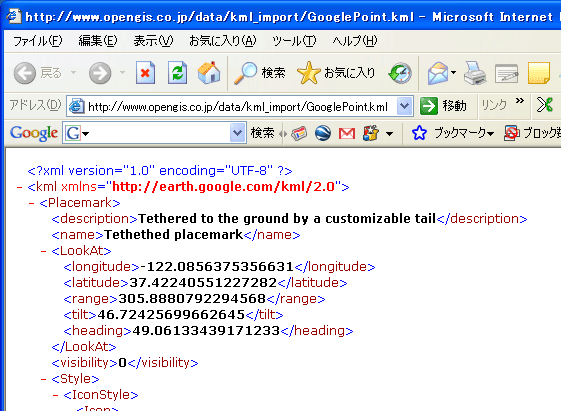 1行目の <?xml で始まる行はXMLであることの宣言です。
▼ 先頭の-記号をクリックすると、同じタグ(要素)で囲まれた部分が閉
じ、+ に変わります。
1行目の <?xml で始まる行はXMLであることの宣言です。
▼ 先頭の-記号をクリックすると、同じタグ(要素)で囲まれた部分が閉
じ、+ に変わります。
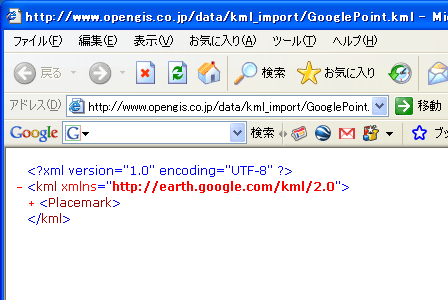 ▼ ファイルを保存するには、ブラウザの「ファイル」メニューから「名
前を付けて保存...」を使います。ファイル名は"GooglePoint.kml"にな
るはずです。
▼ ファイルを保存するには、ブラウザの「ファイル」メニューから「名
前を付けて保存...」を使います。ファイル名は"GooglePoint.kml"にな
るはずです。
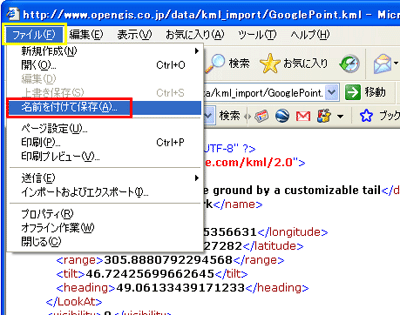 まずはグーグルアースでどのように表示されるかチェックしましょう。
▼ グーグルアースを起動します。ちなみに私のグーグルアースのバージ
ョンは 4.0.2416(beta) です。
▼ 上のサンプルファイルをドロップします。このように表示されるはず
です。場所はグーグル本社です。手の込んだスクリプトなので、名前が
風船のように表示されます。
まずはグーグルアースでどのように表示されるかチェックしましょう。
▼ グーグルアースを起動します。ちなみに私のグーグルアースのバージ
ョンは 4.0.2416(beta) です。
▼ 上のサンプルファイルをドロップします。このように表示されるはず
です。場所はグーグル本社です。手の込んだスクリプトなので、名前が
風船のように表示されます。
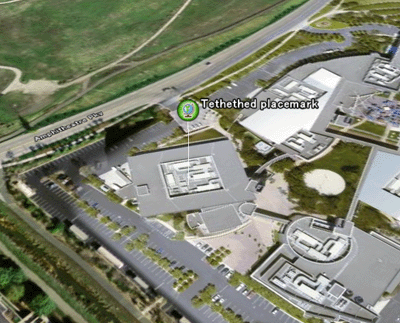 ▼「保留」フォルダにデータが設定されます。
▼「保留」フォルダにデータが設定されます。
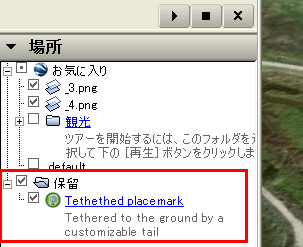 これから必要最低限の要素(タグ)を残して、取り込みに使うサンプル
ファイルを作りました。
これから必要最低限の要素(タグ)を残して、取り込みに使うサンプル
ファイルを作りました。
 http://www.opengis.co.jp/data/kml_import/MyPoint.kml
(ファイルの構造)
http://www.opengis.co.jp/data/kml_import/MyPoint.kml
(ファイルの構造)
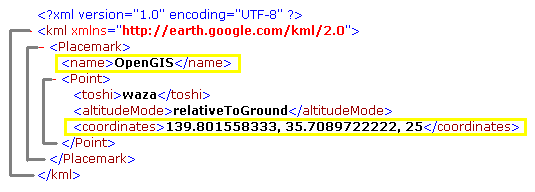 要素の開始と終了を線で結びました。<name> 要素は、ポイント(プレー
スマーク)の名前です。<coordinates> 要素はポイントの位置を表します。
経度(度)、緯度(度)、高さ(meter) の順です。緯度経度は小数点6桁あ
れば十分です。
プログラムの挙動を見るため、意味のない要素<toshi>も入れておきまし
た。XMLではどういう名前の要素でも作れます。それを使うかどうか
はその人の判断です。
グーグルアースで表示してみました。
<coordinates>要素の経度緯度の位置にピンが表示され、<name> 要素で
挟まれた"OpenGIS" がラベル表示されます。
要素の開始と終了を線で結びました。<name> 要素は、ポイント(プレー
スマーク)の名前です。<coordinates> 要素はポイントの位置を表します。
経度(度)、緯度(度)、高さ(meter) の順です。緯度経度は小数点6桁あ
れば十分です。
プログラムの挙動を見るため、意味のない要素<toshi>も入れておきまし
た。XMLではどういう名前の要素でも作れます。それを使うかどうか
はその人の判断です。
グーグルアースで表示してみました。
<coordinates>要素の経度緯度の位置にピンが表示され、<name> 要素で
挟まれた"OpenGIS" がラベル表示されます。
 建物の 3D 表示をすると、ピンは地表 25(m) の高さに表示されています。
建物の 3D 表示をすると、ピンは地表 25(m) の高さに表示されています。
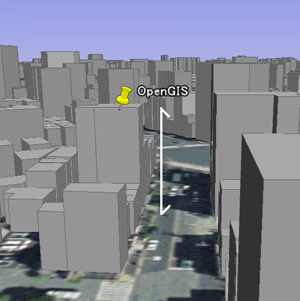 2.KMLファイルを読む
今回のKMLファイルを読むサンプルSMLをマイクロイメージにもら
いました。
2.KMLファイルを読む
今回のKMLファイルを読むサンプルSMLをマイクロイメージにもら
いました。
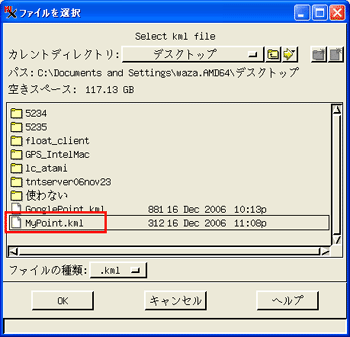 ▼ SMLのコンソールウィンドウに<name> 要素と<coordinates> 要素
の内容が表示されます。要素の内容をうまく読んでいるようです。
▼ SMLのコンソールウィンドウに<name> 要素と<coordinates> 要素
の内容が表示されます。要素の内容をうまく読んでいるようです。
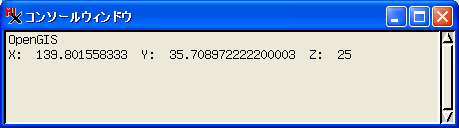 3.ポイントベクタに取り込む
上のSMLに手を入れて、ポイントベクタに変換するSMLにしました。
3.ポイントベクタに取り込む
上のSMLに手を入れて、ポイントベクタに変換するSMLにしました。
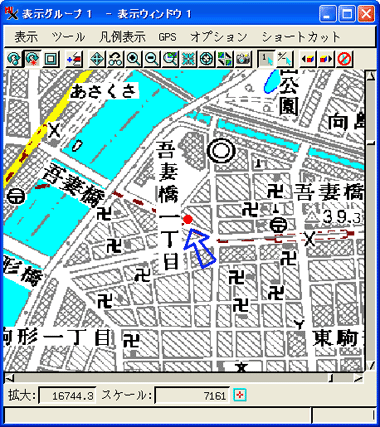 ▼ クイックスナップショットでウィンドウの画面をグーグルアースに表
示しました。
▼ クイックスナップショットでウィンドウの画面をグーグルアースに表
示しました。
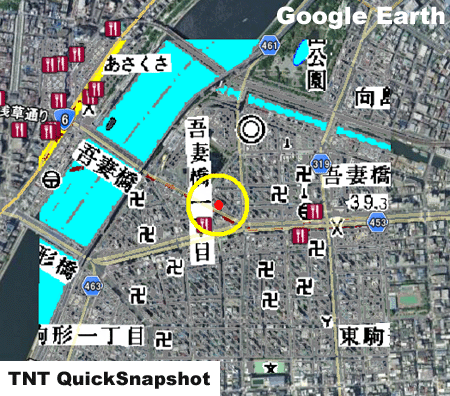 ▼ 位置を確認するため、KMLファイルも一緒に表示しました。
▼ 位置を確認するため、KMLファイルも一緒に表示しました。
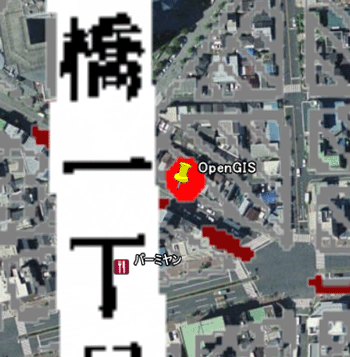 拡大で赤丸が潰れていますが、位置は合っていますね。KMLファイル
の座標はピンの先ではないようです。
<name> 要素の内容も属性テーブルに読み込んでいるのですが、エンコー
ディングの関係なのか、うまく表示されませんでした。今後の課題です。
・・・
初めてXMLファイルをSMLで読みました。
今回のSMLは、最初にご紹介した、GoogleキャンパスのKMLファイ
ルもインポートできます。
従来の独自形式のデータフォーマットでは、データの格納がコンパクト
な分、データの行やカラムに注意して読まないといけません。
他方、XML形式は冗長ですが、自分にとって必要な要素のみを取り込
むことができることが分かりました。
参考書:
・「やさしいXML 第2版」高橋麻奈 (SoftBank Creative)
・「基礎XML」山田祥寛 (インプレス)
XMLに関する書籍は他にもたくさんあります。
□■Tips□■
===============================================================
スクリプトの「実行」と「編集」の違い...
読んで字のごとく、「編集」ではSMLの作成・編集を行います。
「編集」メニューでは、print 内容がコンソールウィンドウに表示され
ますが、「実行」メニューでは、コンソールウィンドウは現れません。
print は主にデバッグ用の関数という訳ですね。実行時に表示するには、
PopupMessage()などの関数を使う必要があります。
===============================================================
エラー・バグ・トラブル
+ + + + + + + + + + + + + + + + + + + + + + + + + + + + + + + +
● V73のマックG3でフローティングライセンスが動かない。
【エラー番号】DMD12438E - Mac: Getting floating license error
trying to connect a license server
● DLG ファイルのArea の情報の島ポリゴンの数の情報が正しくない。
● V72 のベクタの組み合わせ演算で、インターセクトの結果がおかしい。
【エラー番号】btc12483E - Vector Combinations: Intersect
incorrect with provided data
● フィーチャマッピングで、[Shift] キーでサンプルポイントを削除し
ても、すぐに消えない。拡大、縮小をすると消える(V71/72)。
+ + + + + + + + + + + + + + + + + + + + + + + + + + + + + + + +
機能要求
+ + + + + + + + + + + + + + + + + + + + + + + + + + + + + + + +
● SMLでのヌルマスクの作成
【機能要求番号】crr7243N - SML: Add functions to create and
destroy null masks
● 表示ウィンドウ上でファイル名やオブジェクト名をデータチップで表
示したい。
【機能要求番号】crr12503N - GeoDisplay/Datatips: Add option to
use filename and object name as datatip
【機能要求番号】crr2799N - Add option to automatically include
layer/object name in DataTip prefix
なお、この機能は『表示コントロールスクリプト』で対応可能とのこと
です。
拡大で赤丸が潰れていますが、位置は合っていますね。KMLファイル
の座標はピンの先ではないようです。
<name> 要素の内容も属性テーブルに読み込んでいるのですが、エンコー
ディングの関係なのか、うまく表示されませんでした。今後の課題です。
・・・
初めてXMLファイルをSMLで読みました。
今回のSMLは、最初にご紹介した、GoogleキャンパスのKMLファイ
ルもインポートできます。
従来の独自形式のデータフォーマットでは、データの格納がコンパクト
な分、データの行やカラムに注意して読まないといけません。
他方、XML形式は冗長ですが、自分にとって必要な要素のみを取り込
むことができることが分かりました。
参考書:
・「やさしいXML 第2版」高橋麻奈 (SoftBank Creative)
・「基礎XML」山田祥寛 (インプレス)
XMLに関する書籍は他にもたくさんあります。
□■Tips□■
===============================================================
スクリプトの「実行」と「編集」の違い...
読んで字のごとく、「編集」ではSMLの作成・編集を行います。
「編集」メニューでは、print 内容がコンソールウィンドウに表示され
ますが、「実行」メニューでは、コンソールウィンドウは現れません。
print は主にデバッグ用の関数という訳ですね。実行時に表示するには、
PopupMessage()などの関数を使う必要があります。
===============================================================
エラー・バグ・トラブル
+ + + + + + + + + + + + + + + + + + + + + + + + + + + + + + + +
● V73のマックG3でフローティングライセンスが動かない。
【エラー番号】DMD12438E - Mac: Getting floating license error
trying to connect a license server
● DLG ファイルのArea の情報の島ポリゴンの数の情報が正しくない。
● V72 のベクタの組み合わせ演算で、インターセクトの結果がおかしい。
【エラー番号】btc12483E - Vector Combinations: Intersect
incorrect with provided data
● フィーチャマッピングで、[Shift] キーでサンプルポイントを削除し
ても、すぐに消えない。拡大、縮小をすると消える(V71/72)。
+ + + + + + + + + + + + + + + + + + + + + + + + + + + + + + + +
機能要求
+ + + + + + + + + + + + + + + + + + + + + + + + + + + + + + + +
● SMLでのヌルマスクの作成
【機能要求番号】crr7243N - SML: Add functions to create and
destroy null masks
● 表示ウィンドウ上でファイル名やオブジェクト名をデータチップで表
示したい。
【機能要求番号】crr12503N - GeoDisplay/Datatips: Add option to
use filename and object name as datatip
【機能要求番号】crr2799N - Add option to automatically include
layer/object name in DataTip prefix
なお、この機能は『表示コントロールスクリプト』で対応可能とのこと
です。
 http://www.microimages.com/freestuf/DisplayControl.htm
OnViewDataTipShowRequest 関数を使うことにより、画面上の座標をマッ
プの座標に変換し、ラスタの範囲と比較する。
● 地質解析のSMLで、地層面が地表を切るラインにも走向・傾斜の情
報を付けてほしい。【関連情報】
http://www.microimages.com/freestuf/DisplayControl.htm
OnViewDataTipShowRequest 関数を使うことにより、画面上の座標をマッ
プの座標に変換し、ラスタの範囲と比較する。
● 地質解析のSMLで、地層面が地表を切るラインにも走向・傾斜の情
報を付けてほしい。【関連情報】
 http://www.microimages.com/documentation/cplates/71Bedding.pdf
● 主に編集の時、ベクタデータのラインの中間点を表示したい(既に要
求済み)。
【機能要求番号】klr4078N - Graphical Tool Functions: Add options
for viewing polyline vertices for ease of grabbing and precise
positioning
● ノードのシンボルとして、塗り潰しの四角や円も使えるようにしてほ
しい。
【機能要求番号】11449 - GeoDisplay/Vector: Allow solid square or
circle for node symbol.
● フィーチャマッピングで、サンプルポイントをポリゴンで入力したい。
+ + + + + + + + + + + + + + + + + + + + + + + + + + + + + + + +
□■ 話 題 □■
===============================================================
ALOS AVNIR-2 の製品版データ(CEOS形式)のインポートの解説ページを公
開しました。
http://www.microimages.com/documentation/cplates/71Bedding.pdf
● 主に編集の時、ベクタデータのラインの中間点を表示したい(既に要
求済み)。
【機能要求番号】klr4078N - Graphical Tool Functions: Add options
for viewing polyline vertices for ease of grabbing and precise
positioning
● ノードのシンボルとして、塗り潰しの四角や円も使えるようにしてほ
しい。
【機能要求番号】11449 - GeoDisplay/Vector: Allow solid square or
circle for node symbol.
● フィーチャマッピングで、サンプルポイントをポリゴンで入力したい。
+ + + + + + + + + + + + + + + + + + + + + + + + + + + + + + + +
□■ 話 題 □■
===============================================================
ALOS AVNIR-2 の製品版データ(CEOS形式)のインポートの解説ページを公
開しました。
 http://www.opengis.co.jp/htm/basic/av2.htm
インポートのテストのため、今回は CEOS 形式を購入しました。他方、
GeoTIFF 形式は、インポートで座標情報が自動的に付くので、若干値段
の差があるようですが、GeoTIFF 形式の方が取り込みが楽です。
処理レベルでの"ジオリファレンス"と"ジオコーデッド"の違いですが、
"ジオコーデッド"の方は、座標系の向きに画像がリサンプル(幾何補正)
されているとのことです。
"ジオリファレンス"では、四隅のコントロールポイントが与えられてい
ます。"ジオコーデッド"は、TNTmipsでは『シンプル・ジオリファレンス』
と呼ばれ、左上隅の座標とセルサイズで座標情報を与えることができま
す。
購入したデータを見ると、"ジオリファレンス"の四隅の座標はさほど正
確ではないようです。使う目的を話してどちらがいいか聞くのがいいと
思います。
何か情報がありましたら、お寄せください。
===============================================================
□■最新ニュース□■
━━━━━━━━━━━━━━━━━━━━━━━━━━━━━━━━
● 旧数値地図25000(行政界・海岸線)(日本測地系・独自形式)のインポ
ートSMLの解説ページを更新しました。
http://www.opengis.co.jp/htm/basic/av2.htm
インポートのテストのため、今回は CEOS 形式を購入しました。他方、
GeoTIFF 形式は、インポートで座標情報が自動的に付くので、若干値段
の差があるようですが、GeoTIFF 形式の方が取り込みが楽です。
処理レベルでの"ジオリファレンス"と"ジオコーデッド"の違いですが、
"ジオコーデッド"の方は、座標系の向きに画像がリサンプル(幾何補正)
されているとのことです。
"ジオリファレンス"では、四隅のコントロールポイントが与えられてい
ます。"ジオコーデッド"は、TNTmipsでは『シンプル・ジオリファレンス』
と呼ばれ、左上隅の座標とセルサイズで座標情報を与えることができま
す。
購入したデータを見ると、"ジオリファレンス"の四隅の座標はさほど正
確ではないようです。使う目的を話してどちらがいいか聞くのがいいと
思います。
何か情報がありましたら、お寄せください。
===============================================================
□■最新ニュース□■
━━━━━━━━━━━━━━━━━━━━━━━━━━━━━━━━
● 旧数値地図25000(行政界・海岸線)(日本測地系・独自形式)のインポ
ートSMLの解説ページを更新しました。
 http://www.opengis.co.jp/htm/basic/gsi_bound_v70.htm
追加した項目:
1)一括取り込みの方法について
2)行政界ベクタと湖沼ベクタの出力フォルダを分離
3)ライン属性の取り込みについて
● 半年経ったメルマガを公開しました。
http://www.opengis.co.jp/htm/basic/gsi_bound_v70.htm
追加した項目:
1)一括取り込みの方法について
2)行政界ベクタと湖沼ベクタの出力フォルダを分離
3)ライン属性の取り込みについて
● 半年経ったメルマガを公開しました。
 http://www.opengis.co.jp/htm/kako_mail/index_kako.htm
━━━━━━━━━━━━━━━━━━━━━━━━━━━━━━━━
■■■■■■■ 現 在 の T N T m i p s の 価 格 ■■■■■■
◆ 現在の V2006:72 の価格
・TNTmips シングルライセンス 890,400円(送料・税込)
・TNTedit シングルライセンス 537,600円(送料・税込)
・TNTview シングルライセンス 81,900円(送料・税込)
・TNTmips 年間バージョンアップ(2回分) 147,000円(税込)
・OpenGIS 年間テクニカルサポート 94,500円(税込)
・V2005:71 --> V2006:72へのアップグレード 88,200円(税込)
・V2004:70 --> V2006:72へのアップグレード 132,300円(税込)
・V2003:69 --> V2006:72へのアップグレード 169,050円(税込)
◇ HASP-USB キーへの交換 19,950円(税込)
http://www.opengis.co.jp/htm/kako_mail/index_kako.htm
━━━━━━━━━━━━━━━━━━━━━━━━━━━━━━━━
■■■■■■■ 現 在 の T N T m i p s の 価 格 ■■■■■■
◆ 現在の V2006:72 の価格
・TNTmips シングルライセンス 890,400円(送料・税込)
・TNTedit シングルライセンス 537,600円(送料・税込)
・TNTview シングルライセンス 81,900円(送料・税込)
・TNTmips 年間バージョンアップ(2回分) 147,000円(税込)
・OpenGIS 年間テクニカルサポート 94,500円(税込)
・V2005:71 --> V2006:72へのアップグレード 88,200円(税込)
・V2004:70 --> V2006:72へのアップグレード 132,300円(税込)
・V2003:69 --> V2006:72へのアップグレード 169,050円(税込)
◇ HASP-USB キーへの交換 19,950円(税込)
 http://www.opengis.co.jp/htm/catalog/tntinfo/tntinfo_fixed_license.htm
※交換に際して、お持ちのTNT製品が最近のバージョンである必要があり
ます。
◆『TNTlite日本語解説セット』V72版 好評販売中!!
(プログラム及びサンプルデータCD付き)
<目次>
1.空間データの表示
2次元データの表示
3次元鳥瞰図の作成
2.衛星データの取り込み
3.ジオリファレンス
地図画像への座標情報付与
衛星画像への座標情報付与
4.GPSデータの取り込み
5.標高データの解析
陰影図の作成
断面図の作成
勾配・斜面方位の演算
http://www.opengis.co.jp/htm/catalog/tntinfo/tntinfo_fixed_license.htm
※交換に際して、お持ちのTNT製品が最近のバージョンである必要があり
ます。
◆『TNTlite日本語解説セット』V72版 好評販売中!!
(プログラム及びサンプルデータCD付き)
<目次>
1.空間データの表示
2次元データの表示
3次元鳥瞰図の作成
2.衛星データの取り込み
3.ジオリファレンス
地図画像への座標情報付与
衛星画像への座標情報付与
4.GPSデータの取り込み
5.標高データの解析
陰影図の作成
断面図の作成
勾配・斜面方位の演算
 http://www.opengis.co.jp/htm/info/book.htm
■■■■■■■■■■■■■■■■■■■■■■■■■■■■■■■
困ったときの問題解決フローチャート
▼STEP1「ウェブサイトで検索してみる」
▼STEP2「ウェブサイトにある情報を眺めてみる」
▼STEP3「ドキュメントを読んでみる」
▼STEP4「メーリングリストへ聞いてみる」
▼STEP5「テクニカルサポート」
STEP1 「ウェブ検索テクニック」
▽オープンGIS検索システム
http://www.opengis.co.jp/htm/info/book.htm
■■■■■■■■■■■■■■■■■■■■■■■■■■■■■■■
困ったときの問題解決フローチャート
▼STEP1「ウェブサイトで検索してみる」
▼STEP2「ウェブサイトにある情報を眺めてみる」
▼STEP3「ドキュメントを読んでみる」
▼STEP4「メーリングリストへ聞いてみる」
▼STEP5「テクニカルサポート」
STEP1 「ウェブ検索テクニック」
▽オープンGIS検索システム
 http://www.opengis.co.jp/htm/namazu.cgi
▽メールマガジン検索システム
http://www.opengis.co.jp/htm/namazu.cgi
▽メールマガジン検索システム
 http://www.opengis.co.jp/mail_mag/namazu.cgi
▽マイクロイメージ検索サイト
http://www.opengis.co.jp/mail_mag/namazu.cgi
▽マイクロイメージ検索サイト
 http://www.microimages.com/search/
▽Google 検索
http://www.microimages.com/search/
▽Google 検索
 http://www.google.co.jp/
とくに、and検索(キーワードの間に空白)、not検索(キーワードの前に
- や not を入れる)、とは検索(キーワードの後ろに "とは" をつける)
を使いこなすと、便利です!
STEP2 「ウェブサイトの有用な情報源」
▽オープンGIS ウェブサイト「基本操作」
http://www.google.co.jp/
とくに、and検索(キーワードの間に空白)、not検索(キーワードの前に
- や not を入れる)、とは検索(キーワードの後ろに "とは" をつける)
を使いこなすと、便利です!
STEP2 「ウェブサイトの有用な情報源」
▽オープンGIS ウェブサイト「基本操作」
 http://www.opengis.co.jp/htm/basic/title.htm [日本語]
▽オープンGIS ウェブサイト「メニュー解説(Flash)」
http://www.opengis.co.jp/htm/basic/title.htm [日本語]
▽オープンGIS ウェブサイト「メニュー解説(Flash)」
 http://www.opengis.co.jp/flash/index.htm [日本語]
▽オープンGIS ウェブサイト「SML スクリプトの解説」
http://www.opengis.co.jp/flash/index.htm [日本語]
▽オープンGIS ウェブサイト「SML スクリプトの解説」
 http://www.opengis.co.jp/sml/sml_index.htm [日本語]
▽オープンGIS ウェブサイト「作業で必要となる情報を集約したポスター類」
http://www.opengis.co.jp/sml/sml_index.htm [日本語]
▽オープンGIS ウェブサイト「作業で必要となる情報を集約したポスター類」
 http://www.opengis.co.jp/htm/gallery/index.htm [日本語]
▽オープンGIS ウェブサイト「メルマガバックナンバー」
http://www.opengis.co.jp/htm/gallery/index.htm [日本語]
▽オープンGIS ウェブサイト「メルマガバックナンバー」
 http://www.opengis.co.jp/mail_mag/index.htm [日本語]
STEP3 「ドキュメントを読んでみる」
▽オープンGIS ウェブサイト「その他ドキュメント一覧ページ」
http://www.opengis.co.jp/mail_mag/index.htm [日本語]
STEP3 「ドキュメントを読んでみる」
▽オープンGIS ウェブサイト「その他ドキュメント一覧ページ」
 http://www.opengis.co.jp/htm/documents.htm [日本語]
▽オープンGIS ウェブサイト「チュートリアルテキスト&リモセンテキスト」
http://www.opengis.co.jp/htm/documents.htm [日本語]
▽オープンGIS ウェブサイト「チュートリアルテキスト&リモセンテキスト」
 http://www.opengis.co.jp/htm/info/book.htm [日本語]
▽マイクロイメージウェブサイト「ワンポイントテクニック集」
http://www.opengis.co.jp/htm/info/book.htm [日本語]
▽マイクロイメージウェブサイト「ワンポイントテクニック集」
 http://www.microimages.com/didyouknow/ [英文]
▽マイクロイメージウェブサイト「TNT入門(Getting Started)」
http://www.microimages.com/didyouknow/ [英文]
▽マイクロイメージウェブサイト「TNT入門(Getting Started)」
 http://www.opengis.co.jp/htm/getstart/getstart.htm [日本語]
http://www.opengis.co.jp/htm/getstart/getstart.htm [日本語]
 http://www.microimages.com/getstart/ [英文]
▽マイクロイメージウェブサイト「リファレンスマニュアル」
http://www.microimages.com/getstart/ [英文]
▽マイクロイメージウェブサイト「リファレンスマニュアル」
 http://www.microimages.com/refman/
STEP4「メーリングリストへ聞いてみる」
メーリングリストに参加されたい方は、
info@opengis.co.jp までご連絡ください。
弊社からの対応は バグ対応と、新製品告知のみになります。
STEP5「テクニカルサポート」
テクニカルサポート・ユーザー専用 メールアドレス
############# このメールマガジンの配信について ################
このメールマガジンは、
年間テクニカル・サポートに加入されている、
ユーザーさまのみを対象としております。
基本的には、登録アカウント1つに対して
1ユーザーを配信対象としておりますが、
例えば、研究室の予算で加入された場合などは、
ご購入いただいた指導教官と、実際に TNTmips で作業を行う学生1名の、
計2ユーザーを対象として配信させていただきます。
1アカウントに対して合計3名以上の配信は行いません。
学生さん2名が同じくらい使用する場合は、
申し訳ありませんが、じゃんけん等で1人に決めてください。
また、テクニカル・サポートの期限を3ヶ月以上過ぎてしまった場合は、
メールマガジンの配信を停止させていただきます。
メールマガジンが配信されなくなった時は、
サポート期限が3ヶ月過ぎたとお考えください。
転勤、ドメイン変更などでメールアドレスが変わった場合は、
お手数ですが、弊社までご連絡ください。
テクニカル・サポート活用案内
>サービスその1:緊急なバグ情報はすぐにメール配信します。
>サービスその2:TNTmips に関するどんな質問にも TEL/e-mail/FAX で対応。
>サービスその3:対応は最優先で行います。
>サービスその4:専用FAX質問用紙をお送りします。
>サービスその5:週に1回メールマガジンを配信します。
>サービスその6:展示ブースへご来場の方には特製オリジナルグッズを進呈。
>サービスその7:サポート対応で FTP サイトを 20MB まで利用できます。
>サービスその8:メルマガ・バックナンバー・サイトも利用できます。
>サービスその9:FTP サイトを 500MB に拡張しました...
>サービスその10:現在計画中です...
テクニカル・サポート・ユーザー専用 メールアドレス
テクニカル・サポート・ユーザー専用 FTPアカウント(最大容量500Mbyte)
●テクニカルサポート用にスカイプのIDを用意しました。
テスト利用のためオフライン時は、申し訳ありませんが使用できません。
============ おことわり =============
※OpenGIS Mail Magazine for T.S.Uでは、
TNTmipsに関わる新しいニュースを、
毎週金曜日に、皆さまへご提供させていただきます。
※このメールマガジンの転載・転送はご遠慮ください。
================================
http://www.microimages.com/refman/
STEP4「メーリングリストへ聞いてみる」
メーリングリストに参加されたい方は、
info@opengis.co.jp までご連絡ください。
弊社からの対応は バグ対応と、新製品告知のみになります。
STEP5「テクニカルサポート」
テクニカルサポート・ユーザー専用 メールアドレス
############# このメールマガジンの配信について ################
このメールマガジンは、
年間テクニカル・サポートに加入されている、
ユーザーさまのみを対象としております。
基本的には、登録アカウント1つに対して
1ユーザーを配信対象としておりますが、
例えば、研究室の予算で加入された場合などは、
ご購入いただいた指導教官と、実際に TNTmips で作業を行う学生1名の、
計2ユーザーを対象として配信させていただきます。
1アカウントに対して合計3名以上の配信は行いません。
学生さん2名が同じくらい使用する場合は、
申し訳ありませんが、じゃんけん等で1人に決めてください。
また、テクニカル・サポートの期限を3ヶ月以上過ぎてしまった場合は、
メールマガジンの配信を停止させていただきます。
メールマガジンが配信されなくなった時は、
サポート期限が3ヶ月過ぎたとお考えください。
転勤、ドメイン変更などでメールアドレスが変わった場合は、
お手数ですが、弊社までご連絡ください。
テクニカル・サポート活用案内
>サービスその1:緊急なバグ情報はすぐにメール配信します。
>サービスその2:TNTmips に関するどんな質問にも TEL/e-mail/FAX で対応。
>サービスその3:対応は最優先で行います。
>サービスその4:専用FAX質問用紙をお送りします。
>サービスその5:週に1回メールマガジンを配信します。
>サービスその6:展示ブースへご来場の方には特製オリジナルグッズを進呈。
>サービスその7:サポート対応で FTP サイトを 20MB まで利用できます。
>サービスその8:メルマガ・バックナンバー・サイトも利用できます。
>サービスその9:FTP サイトを 500MB に拡張しました...
>サービスその10:現在計画中です...
テクニカル・サポート・ユーザー専用 メールアドレス
テクニカル・サポート・ユーザー専用 FTPアカウント(最大容量500Mbyte)
●テクニカルサポート用にスカイプのIDを用意しました。
テスト利用のためオフライン時は、申し訳ありませんが使用できません。
============ おことわり =============
※OpenGIS Mail Magazine for T.S.Uでは、
TNTmipsに関わる新しいニュースを、
毎週金曜日に、皆さまへご提供させていただきます。
※このメールマガジンの転載・転送はご遠慮ください。
================================